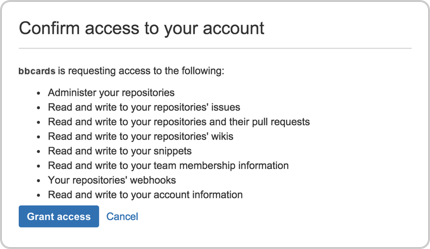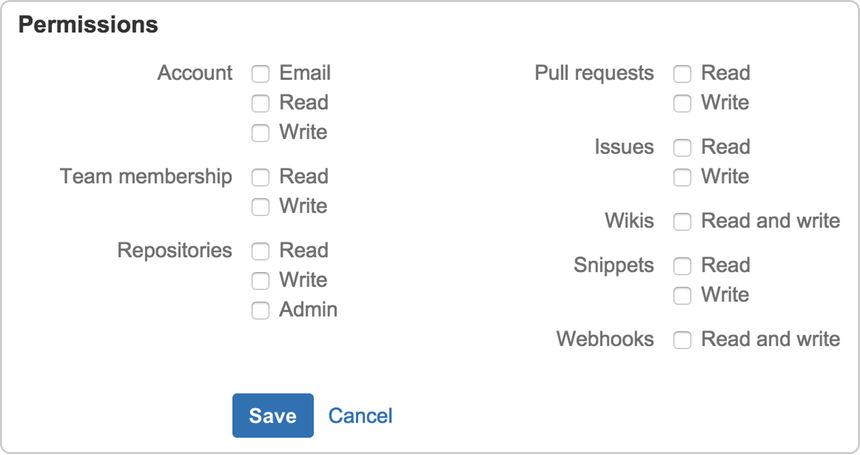OAuth 経由で別のアプリケーションと連携する
The protocol used to make the connection between one web application and another, is called OAuth. OAuth makes it easy for your users to grant this permission by displaying a dialog, similar to the following one, when connecting an application to Bitbucket Cloud.
OAuth コンシューマーをアカウントに追加してアプリケーションを連携する:
- 左下のアバターから、[個人設定] をクリックします。
ワークスペースへのアクセス権を付与する場合、自身が管理アクセス権を持っていることを確認してください。 - 左側の [OAuth] をクリックします。
- [コンシューマーの追加] を押します。[OAuth コンシューマーの追加] ページが表示されます。
- 連携したいアプリケーションの名前を入力します。たとえば、「
Bitbucket cards」と入力します。 - リンクの作成背景をわかりやすくするため、簡単な説明を入力します。
- アプリケーションのコールバック URL を入力します。Bitbucket はアクセスを認証した後、ユーザーをこの URL に移動させます。この例では、「
http://www.bitbucketcards.com/」と入力します。
ユーザーがアプリケーションの詳細を確認できるよう、2 番目のオプション URL を入力することもできます。 - 次に、連携されるアプリケーションに権限を追加します。アカウントの各要素に対して異なる種類のアクセスを許可することができます。
- メール: アカウントのプライマリ メール アドレスを読み取るための権限。
- 読み取り: アカウントの情報、ワークスペース メンバーシップ、リポジトリなどを読み取るための権限。
- 書き込み: アカウントの情報、ワークスペース メンバーシップ、リポジトリなどに書き込むための権限。
- 管理: アカウントのリポジトリを管理する権限。
- [保存] をクリックします。
OAuth コンシューマー のリストに、追加内容が表示されます。アプリケーションが正常に接続されたら、OAuth 統合アプリケーション リストにも表示されます。
OAuth コンシューマーを追加した後、アカウント オーナーまたはワークスペース管理者は上記の画像の [アクセスを許可] ボタンでワークスペースへのアプリケーションのアクセスを許可することができます。ユーザーが Bitbucket にログインして実行できるすべての動作を、アプリケーションも実行できます。たとえば、ワークスペースのすべてへの読み取り/書き込みアクセス権がある場合、アプリケーションにも同様のアクセス権があります。
最終更新日 2020 年 6 月 24 日
Powered by Confluence and Scroll Viewport.